Word2007教程
如何在Word2007中查看修订内容
Word2007里可以自定义状态栏,向其添加一个用来告知您修订是打开状态还是关闭状态的指示器。今天小编整理了如何在Word2007中查看修订内容供大家参考,一起来看看吧!
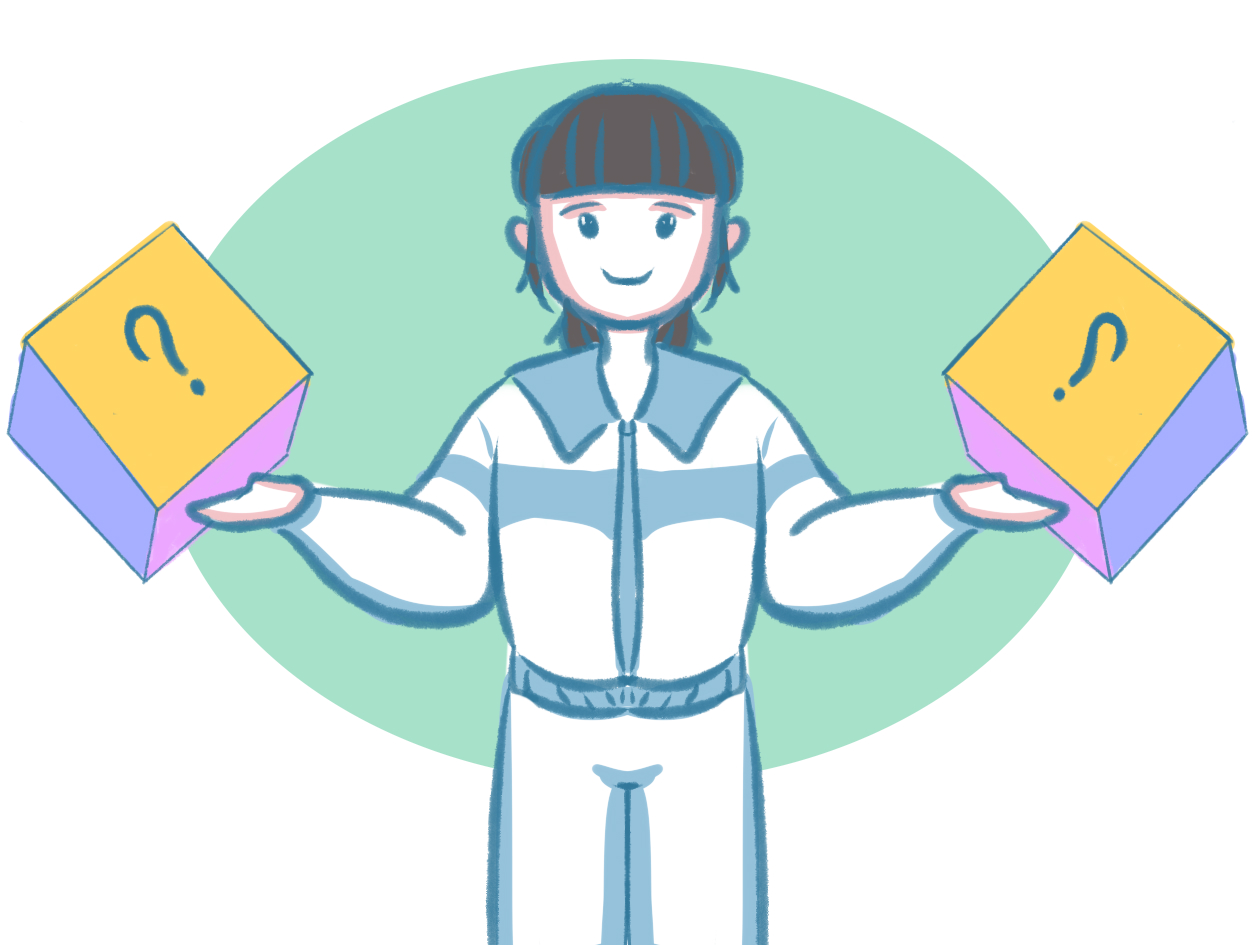
先打开一篇文章,然后点击审阅--修订--修订,删除文中某一处,再在文章某一处新增一处批注,可以看到在文档边距的批注框中显示删除和批注;
然后我们取消审阅后,改变修订内容的显示方式,点击“审阅”选项卡的“修订”组中,单击“批注框”,单击“以嵌入方式显示所有修订”后,可以看到删除内容以划线方式显示,批注以嵌入方式显示。
如果我们想要仅在批注框中显示批注和格式,直接单击“批注框”,单击“仅在批注框中显示批注和格式”即可。
如果我们想更改修订(标记)的显示方式,可以单击“修订”旁的箭头,然后单击“更改修订选项”,可更改 Word 用于标记更改的文本和图形的颜色和其他格式设置。
如果我们想讲标记区域突出显示,可以点击批注框所在的边距区域,可在“显示标记”下单击“标记区域突出显示”。
1、首先打开需要修改的Word文档,然后在菜单栏中选择“查看”,然后单击修订以打开Word修订模式,此时我们可以看到该文档的修订版。
2、打开 Word 修订模式后, 可以在文档中对其进行修改, 并记录所有修改后的内容, 例如小屏幕截图的位置。
3、word 改版样式可以根据自己的喜好进行修改, 点击修订格式中的修订, 一般默认格式是可以的, 当然, 自己适当的调整会更好。
Word2007中修订是跟踪文档变化最有效的手段,通过修订功能,审阅者可以直接对文稿进行修改。但审阅者有时可能不会直接对文档进行修改,而是对文稿提
我们在使用Word2007时,当有修订时,有人必须审阅然后接受或拒绝修订。审阅者可以一次处理一处修订或同时处理所有修订,并可以阅读批注然后删除。 要
功能区有三个基本组件 ,最好熟悉一下每个组件的名称,以便了解如何使用该组件。如图: ① 选项卡 :在顶部有七个基本选项卡。每个选项卡代表一个活
在Word中可以进行一些简单的数据计算,以Word2007为例,只要切换到布局选项卡,在数据命令组中单击展开公式按钮,选择相应的函数命令即可。 用好这项功
您当前使用的浏览器版本太低可能会出现界面显示异常或功能无法正常使用等问题,建议下载使用最新的谷歌浏览器下载谷歌浏览器
- 上一篇:word2007简繁体转换的方法
- 下一篇:excel2007编辑宏开关的教程

评论列表